

Welche iOS Geräte sind mit iOS 12 kompatibel? In dieser Anleitung stellen wir Ihnen vor, ob Ihr iPhone/iPad/iPod touch mit iOS 12 kompatibel ist! Folgen Sie der Anleitung jetzt!
Mit AnyTrans kann man ca. 30 Dateitypen wie Kontakte, Kalender, Musik, Bilder, Notizen usw. zwischen iPhone/iPad/iPod direkt & sicher mit 1-Klick synchronisieren oder teilweise Dateien selektiv übertragen. Laden und probieren Sie es kostenlos!
 Gratis Herunterladen
Gratis Herunterladen Die iOS 12 Version ist in letzten Tagen endlich veröffentlicht. Möchten Sie Ihr iPhone auf iOS 12 aktualisieren und die neuen Funktionen ausprobieren? Apple hat schon auch behauptet, dass die älteren Geräte tatsächlich schneller werden können, wenn Sie sie updaten. Aber bevor Sie Ihr iPhone auf iOS 12 aktualisieren, sollen Sie zuerst wissen, ob Ihr iPhone/iPad/iPod mit iOS 12 kompatibel ist. Jetzt zeigen wir Ihnen die Modelle der iOS Geräte an, die iOS 12 unterstützen können. Folgen Sie dieser Anleitung bitte jetzt weiter!
iOS 12 wird auf einer umfangreichen Liste von iPhones und iPads laufen. Alle iPads und iPhones, die mit iOS 11 kompatibel waren, sind auch mit iOS 12 kompatibel. Hier sind die Geräte, auf denen Apples neues Betriebssystem läuft:
| iPhone | iPad | iPod |
|---|---|---|
iPhone X iPhone 8/8 Plus iPhone 7/7 Plus iPhone 6s/6s Plus iPhone 6 /6Plus iPhone SE/5s |
12,9 Zoll iPad Pro (1. Generation / 2. Generation) iPad Pro (9.7 Generation / 10.5 Generation) iPad 9 (5. Generation / 6. Generation) iPad Luft / Luft 2 iPad mini 2/3/4 |
iPod touch (6. Generation) |
Datenverlust durch iOS-Update ist möglich. Um eine solche Tragödie zu verhindern, empfehlen wir Ihnen, die Daten des iOS-Gerätes zu sichern. Hier stellen wir Ihnen 3 Methoden vor, um iPhone/iPad/iPod Daten zu sichern.
Das Sichern von iOS-Geräten mit iCloud und iTunes ist langsam und in vielen Fällen können sie nicht gesichert werden, wenn Sie eine große Menge Daten haben. Außerdem können Ihre vorhandenen Daten verloren sein. Um solche Unannehmlichkeiten zu vermeiden, empfehlen wir Ihnen ein professionelles Tool AnyTrans. Als die beste Alternative zu iTunes ermöglicht AnyTrans Ihnen, ca. 30 Dateitypen ohne iTunes/iCloud direkt zwischen iPhone/iPad/iPod/PC/Mac auf die sicherste Weise zu übertragen.Mit AnyTrans können Sie nicht nur alle Daten auf einmal auf iPhone wiederherstellen, sondern auch einzelne Dateien wie Bilder aus Backup auf iPhone oder Computer wiederherstellen.
Mit AnyTrans können Sie iPhone Backup mit 1-Klick erstellen. Detaillierte Informationen finden Sie in dieser Anleitung: iPhone Backup ohne/mit iTunes & iCloud erstellen >
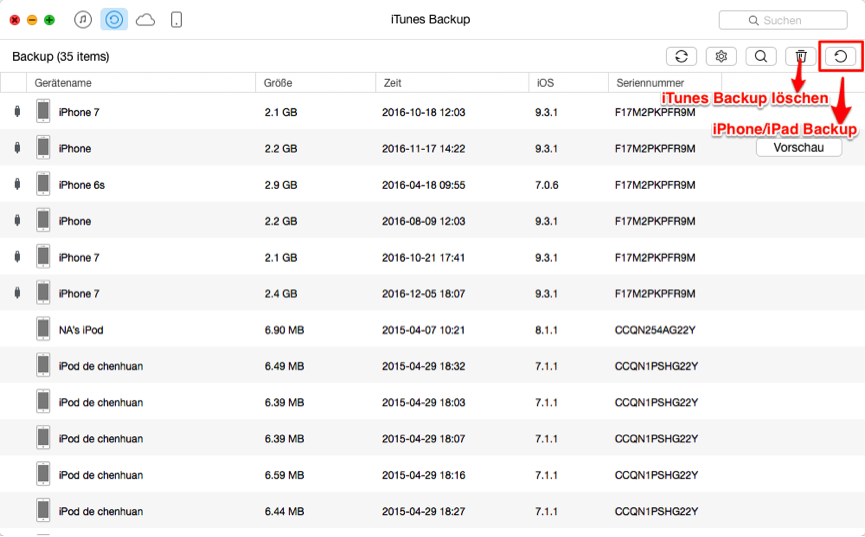
iOS 1“ Kompatibilität – iPhone Backup ohne iTunes/iCloud erstellen
Außerdem können Sie auch teilweise Daten z.B. Bilder/Fotos mit AnyTrans selektiv übertragen.
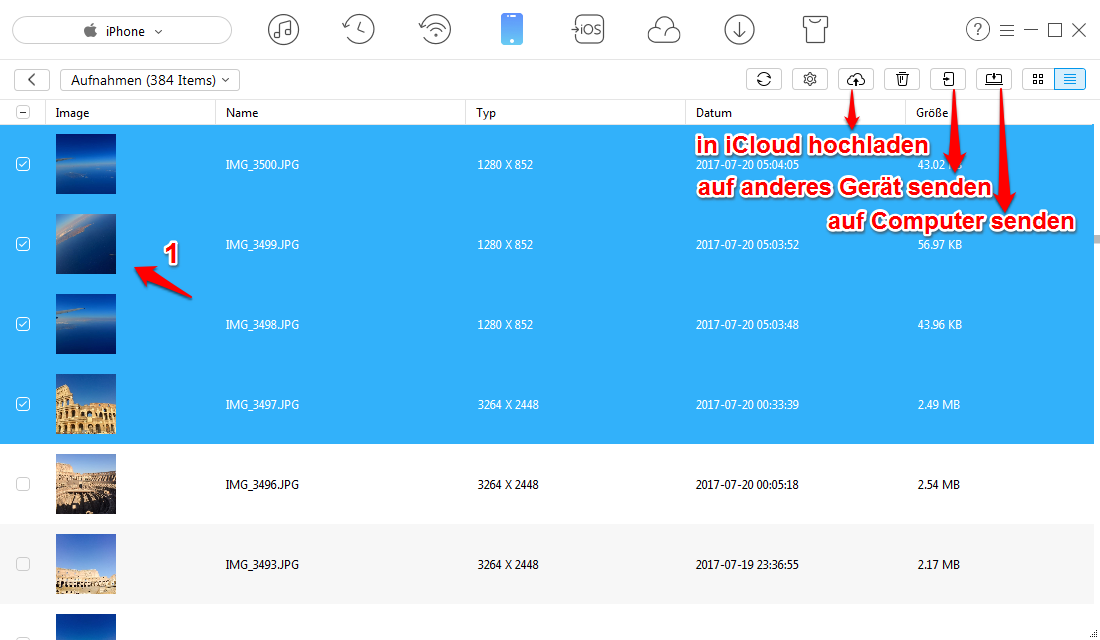
iOS 12 welche Geräte – iPhone Daten mit AnyTrans selektive übertragen
Jetzt können Sie AnyTrans auf Ihrem Computer kostenlos herunterladen und probieren.
Hinweis: Bevor Sie iPhone Backup mit iCloud erstellen, stellen Sie sicher, ob Sie genug Speicherplatz (Nur 5 GB) in iCloud haben. Bei dem Prozess müssen Sie auch Ihr iPhone mit WLAN verbinden. Sofern Sie keinen Speicher in iCloud haben oder das Netzwerk nicht stabil ist, verwenden Sie am besten Weg 1
Schritt 1: Tippen Sie auf Einstellungen auf Ihrem iOS-Gerät > iCloud > iCloud Backup.
Schritt 2: Aktivieren Sie „iCloud Backup“ und tippen Sie auf „Backup jetzt erstellen“.
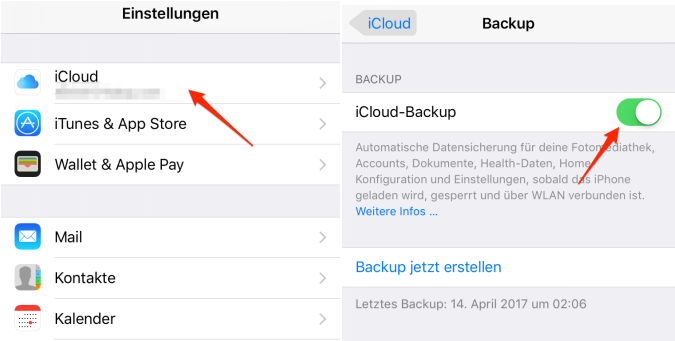
iOS 12 unterstützte Geräte - iPhone Backup mit iCloud erstellen
Wenn Sie iPhone Backup mit iTunes erstellen oder wiederherstellen, können Ihre vorhandenen Daten auf Ihrem iPhone überschrieben werden bzw. Datenverlust. Um iPhone Backup sicher zu erstellen, folgen Sie Methode 1.
Schritt 1: Starten Sie iTunes, verbinden Sie Ihr iOS-Gerät mit einem USB-Kabel mit Ihrem Computer und klicken Sie auf das Gerätesymbol oben links.
Schritt 2: Klicken Sie auf „Übersicht“> „Jetzt sichern“.
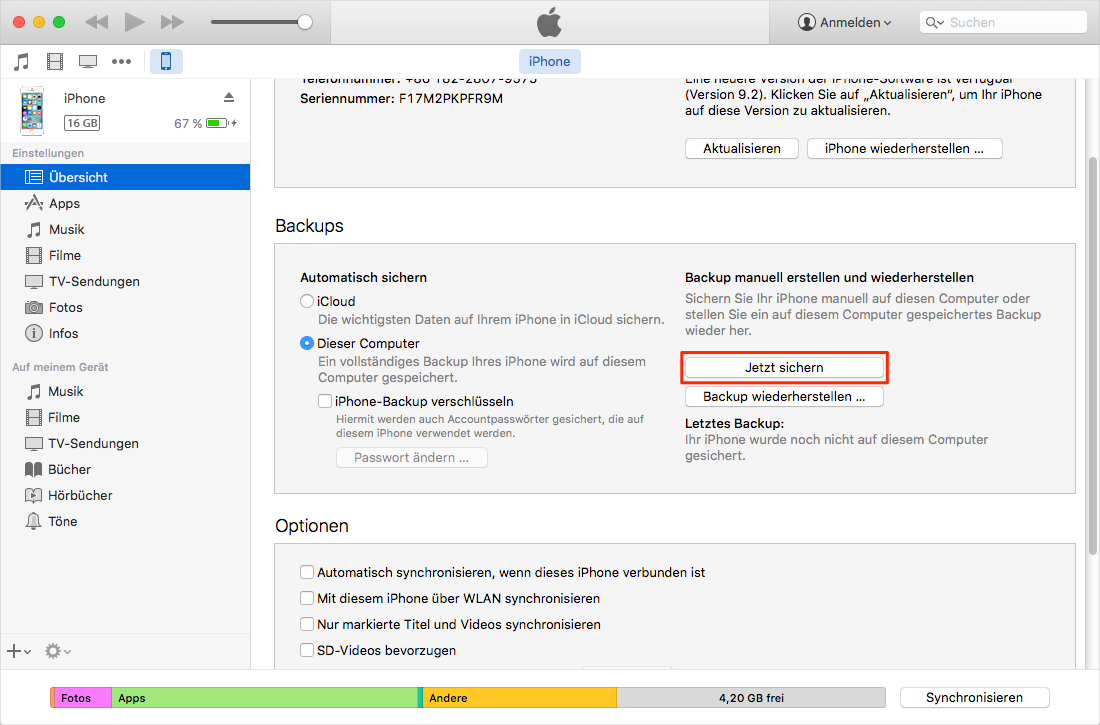
iOS 12 unterstützte Geräte – iPhone Backup mit iCloud erstellen
Nachdem Sie diese Anleitung lesen, können Sie wissen, ob Ihr iOS-Gerät mit iOS 12-Update kompatibel ist. Aber wenn Sie Probleme mit iOS 12 haben, können Sie 22 Tipps für iOS 12 Probleme erfahren, um Ihr Probleme bei iOS 12 sofort & richtig zu lösen. Wenn diese Anleitung Ihnen nützlich ist, teilen Sie sie auf soziale Netze!